Controllo documento ha trovato una o più caratteristiche di business intelligence con una cache che è stata salvata nella cartella di lavoro e che potrebbe contenere dati non visibili.
Ecco i tipi di dati memorizzati nella cache cercati da Controllo documento:
-
PivotCache Questa cache viene salvata per tabelle pivot e grafici pivot.
-
SlicerCache Questa cache viene salvata per i filtri dei dati, con o senza tabelle pivot, e per le sequenze temporali.
-
Cache delle formule cubo Questa cache viene salvata per le formule cubo.
Problema
Controllo documento non può rimuovere automaticamente i dati memorizzati nella cache, perché ciò potrebbe impedire il funzionamento corretto della cartella di lavoro.
Soluzione consigliata
L'unico modo per assicurarsi che la cartella di lavoro non contenga dati memorizzati nella cache per tabelle pivot, grafici pivot, filtri dei dati, sequenze temporali (Office 2013 o versione successiva) o formule cubo consiste nel rimuovere tutti questi elementi.
-
Tabelle pivot
-
Per rimuovere una tabella pivot, ma conservarne i dati, selezionare l'intera tabella pivot, quindi premere CTRL+C.
-
Selezionare una cella della cartella di lavoro esterna alla tabella pivot, premere CTRL+ALT+V e selezionare Valori.
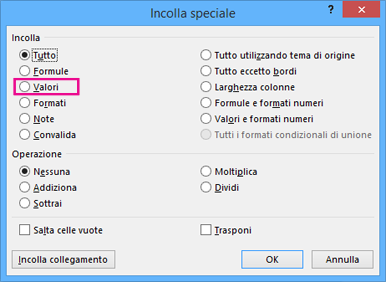
Nota: Assicurarsi che i dati incollati non si sovrappongano alla tabella pivot.
-
Selezionare l'intera tabella pivot e premere CANC.
Suggerimento: Ripetere questa procedura per ogni tabella pivot della cartella di lavoro.
-
-
Grafici pivot
-
Per rimuovere un grafico pivot ma conservarlo come immagine, selezionare l'area del grafico pivot e premere CTRL+C.
-
Selezionare una cella della cartella di lavoro esterna al grafico pivot, premere CTRL+ALT+V, quindi selezionare un formato Immagine.

-
Selezionare il grafico pivot e premere CANC.
Suggerimento: Ripetere questa procedura per ogni grafico pivot della cartella di lavoro.
-
-
Filtri dei dati e sequenze temporali
-
Selezionare un filtro dei dati o una sequenza temporale e premere CANC.
Suggerimento: Seguire questa procedura per ogni filtro dei dati o sequenza temporale nella cartella di lavoro.
-
-
Formule cubo
-
Per rimuovere una formula cubo ma conservarne il valore risultante, selezionare la formula cubo e premere CTRL+C.
Nota: Se non si sa dove si trovino le formule cubo, provare a individuarle prima di tutto cercando celle contenenti formule.
-
Mantenendo selezionata la cella contenente la formula cubo, premere CTRL+ALT+V, quindi selezionare Valori.
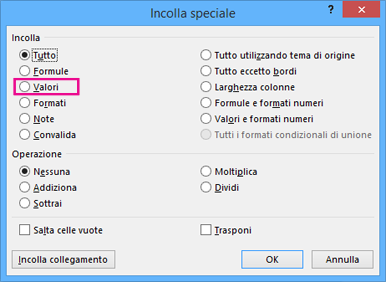
Suggerimento: Seguire questa procedura per ogni formula cubo nella cartella di lavoro.
-
Cancellare i dati memorizzati nella cache di tabelle pivot o grafici pivot
Per conservare eventuali tabelle pivot o grafici pivot nella cartella di lavoro, è possibile eseguire alcune procedure per ridurre o cancellare i dati memorizzati nella cache nella cartella di lavoro.
Nota: Dopo la cancellazione dei dati memorizzati nella cache, Controllo documento continuerà a creare report relativi a questi elementi, perché non riuscirà a stabilire se i dati memorizzati nella cache sono stati cancellati.
-
Chiudere Controllo documento.
-
Selezionare un campo nella tabella pivot o nel grafico pivot, quindi fare clic su Analizza > Opzioni.
-
Nella casella Numero di elementi da mantenere per campo della scheda Dati scegliere Nessuno e fare clic su OK.
-
Fare clic su Analizza > Aggiorna.
Se lo si esegue di nuovo, Controllo documento riuscirà a trovare le tabelle pivot e i grafici pivot, indipendentemente dalla presenza di dati memorizzati nella cache. Solo dopo la rimozione di tabelle pivot e grafici pivot si potrà essere sicuri che i dati memorizzati nella cache siano stati eliminati.










